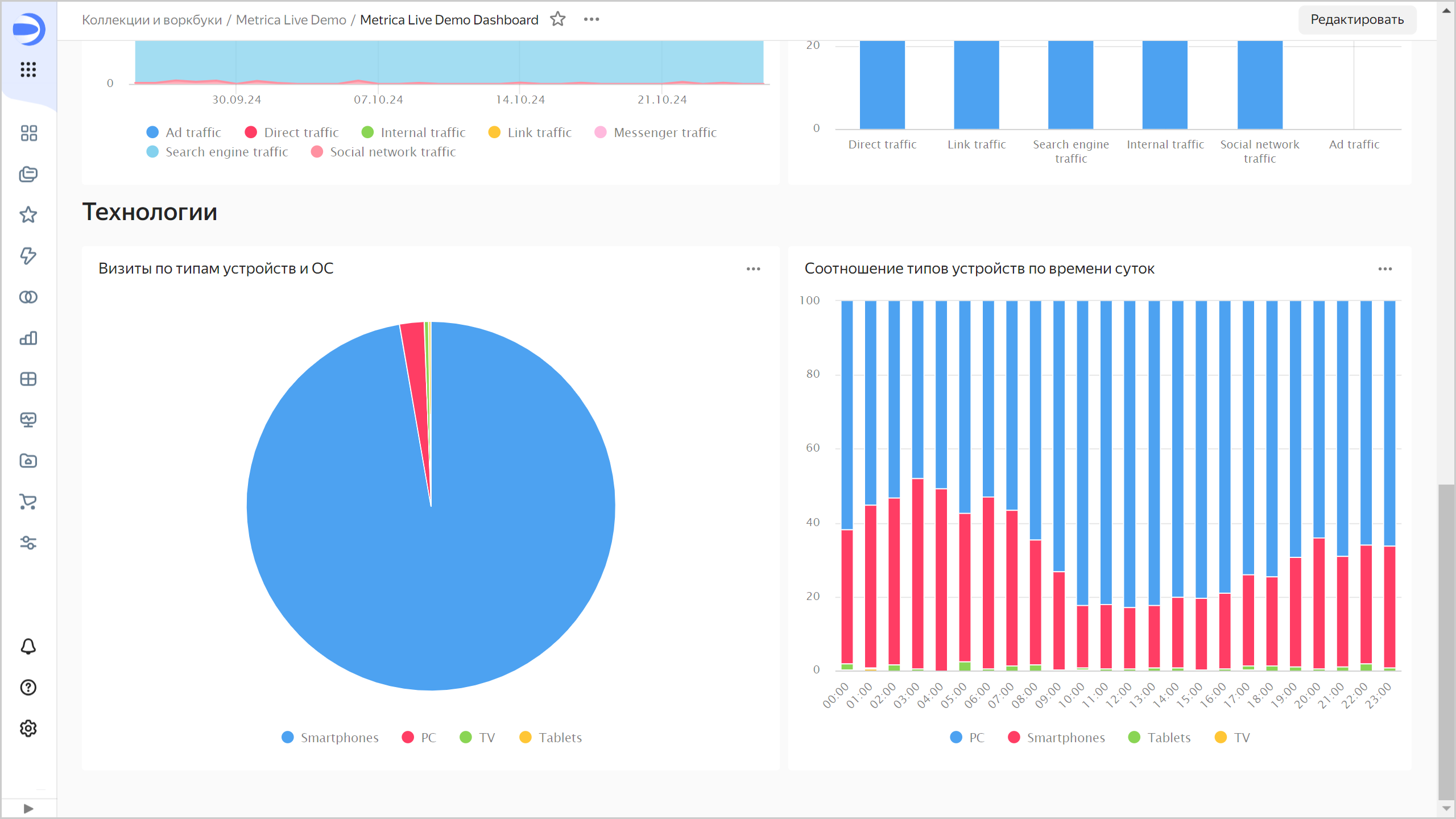Яндекс Метрика: прямое подключение
Примечание
Для пакета Метрика Про
В этом руководстве демонстрируется работа Yandex DataLens с сервисом Яндекс Метрика в режиме прямого доступа.
В качестве источника данных используйте один из счетчиков Яндекс Метрики, к которому у вас есть доступ. Посмотреть список доступных счетчиков можно по ссылке
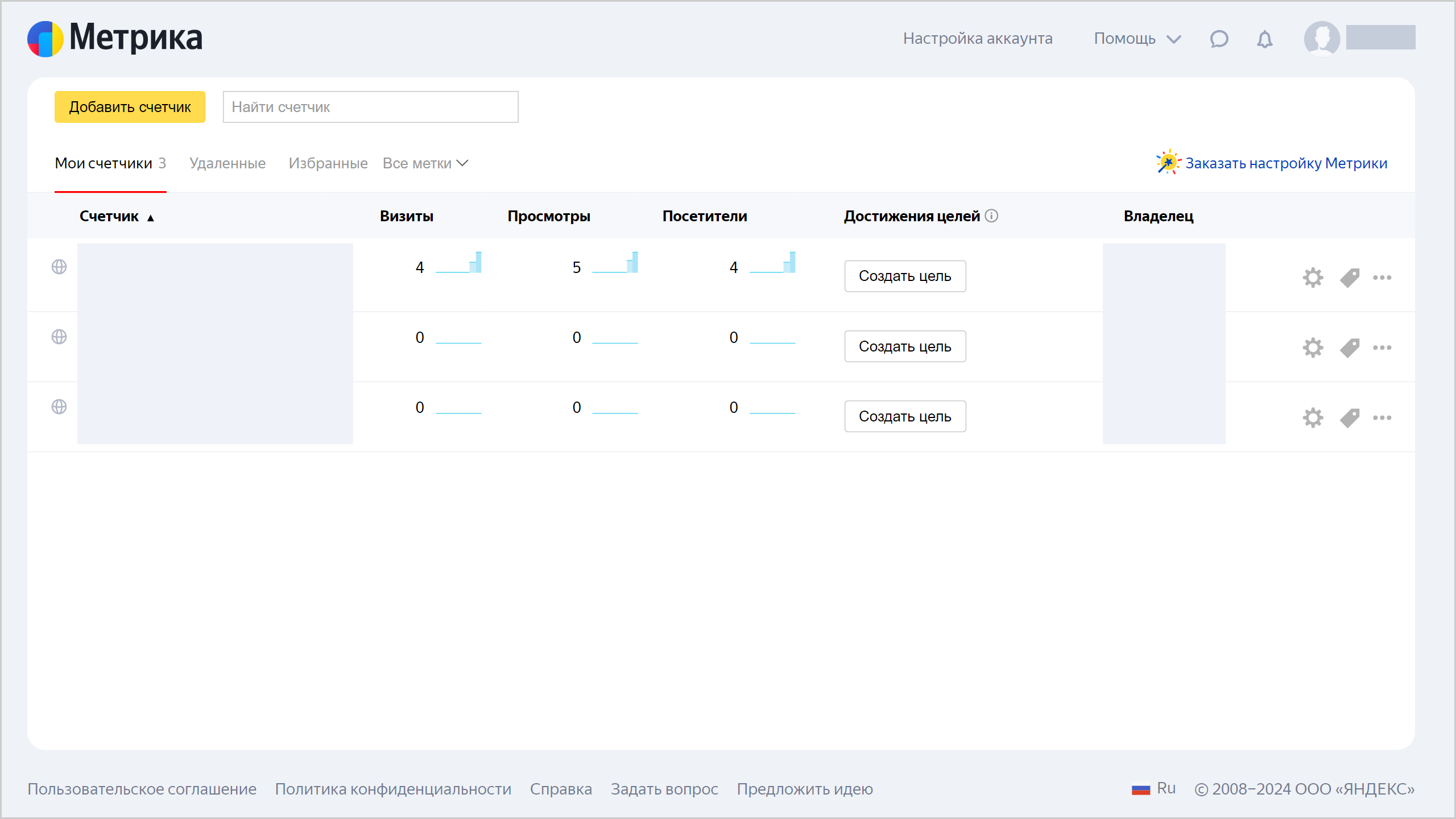
Если в вашем списке не оказалось доступных счетчиков, используйте демонстрационный дашборд
Примечание
В рамках руководства все объекты будут создаваться и храниться в воркбуке. Если вы пользуетесь старой навигацией, создайте отдельную папку и работайте в ней.
Создать папку
- Перейдите на главную страницу
- На панели слева выберите
- В правом верхнем углу нажмите Создать → Папку.
- Введите название папки.
- Нажмите кнопку Создать.
Для визуализации и исследования данных подготовьте DataLens к работе, затем выполните следующие шаги:
- Создайте воркбук.
- Создайте подключение и стандартный дашборд.
- Измените стандартный дашборд.
- Измените чарт.
Перед началом работы
Чтобы начать работать с DataLens:
- Войдите
- Откройте главную страницу
- Нажмите Открыть сервис.
- Подтвердите, что ознакомились с Условиями использования
-
Войдите
-
Откройте главную страницу
-
Нажмите Открыть сервис.
-
Выберите один из вариантов:
-
Если у вас уже есть организация, выберите ее в выпадающем меню на вкладке Организации и нажмите DataLens.
Примечание
Для активации экземпляра DataLens пользователю нужна роль
adminилиowner. Подробнее про роли см. в разделе Управление доступом в Yandex Identity Hub. -
Если у вас есть облако, но нет организации, нажмите Добавить новый DataLens. В открывшемся окне введите название и описание организации и нажмите Создать организацию и DataLens. Подробнее о работе с организациями см. в разделе Начало работы с организациями.
-
Если у вас возник технический вопрос по работе сервиса, обратитесь в службу поддержки
Создайте воркбук
- Перейдите на главную страницу
- На панели слева выберите
- В правом верхнем углу нажмите Создать → Создать воркбук.
- Введите название воркбука —
Metrica Live Demo. - Нажмите кнопку Создать.
Создайте подключение и стандартный дашборд
Важно
На этом шаге описываются действия для пользователей, у которых есть права на какой-либо счетчик Яндекс Метрики. Если у вас нет прав на счетчик, разверните дашборд из DataLens Marketplace
-
В правом верхнем углу воркбука нажмите Создать →
-
В разделе Файлы и сервисы выберите подключение Яндекс Метрика.
-
Нажмите кнопку Получить токен.
Если вы первый раз создаете подключение к счетчику Яндекс Метрики, то предоставьте сервису необходимые разрешения.
-
Выберите необходимый счетчик из выпадающего списка.
Максимальное количество счетчиков Яндекс Метрики — 1 000.
-
Выберите уровень точности
-
Включите опцию Автоматически создать дашборд, чарты и датасет над подключением.
-
Нажмите кнопку Создать подключение.
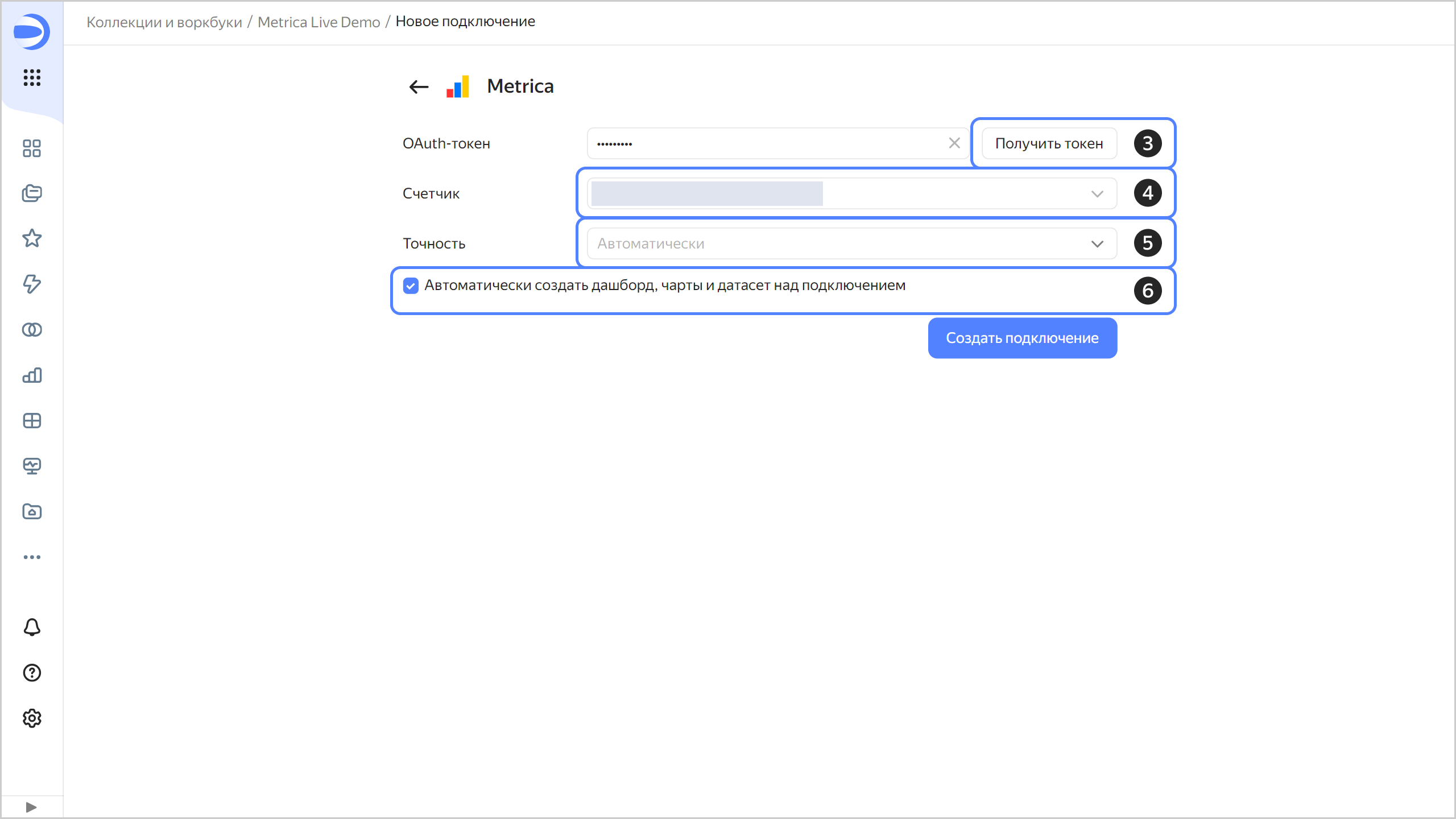
- Введите название подключения —
Demo Connection to Metrica Live. - Нажмите кнопку Создать.
После создания подключения откроется воркбук или папка с набором датасетов, чартов и дашбордом.
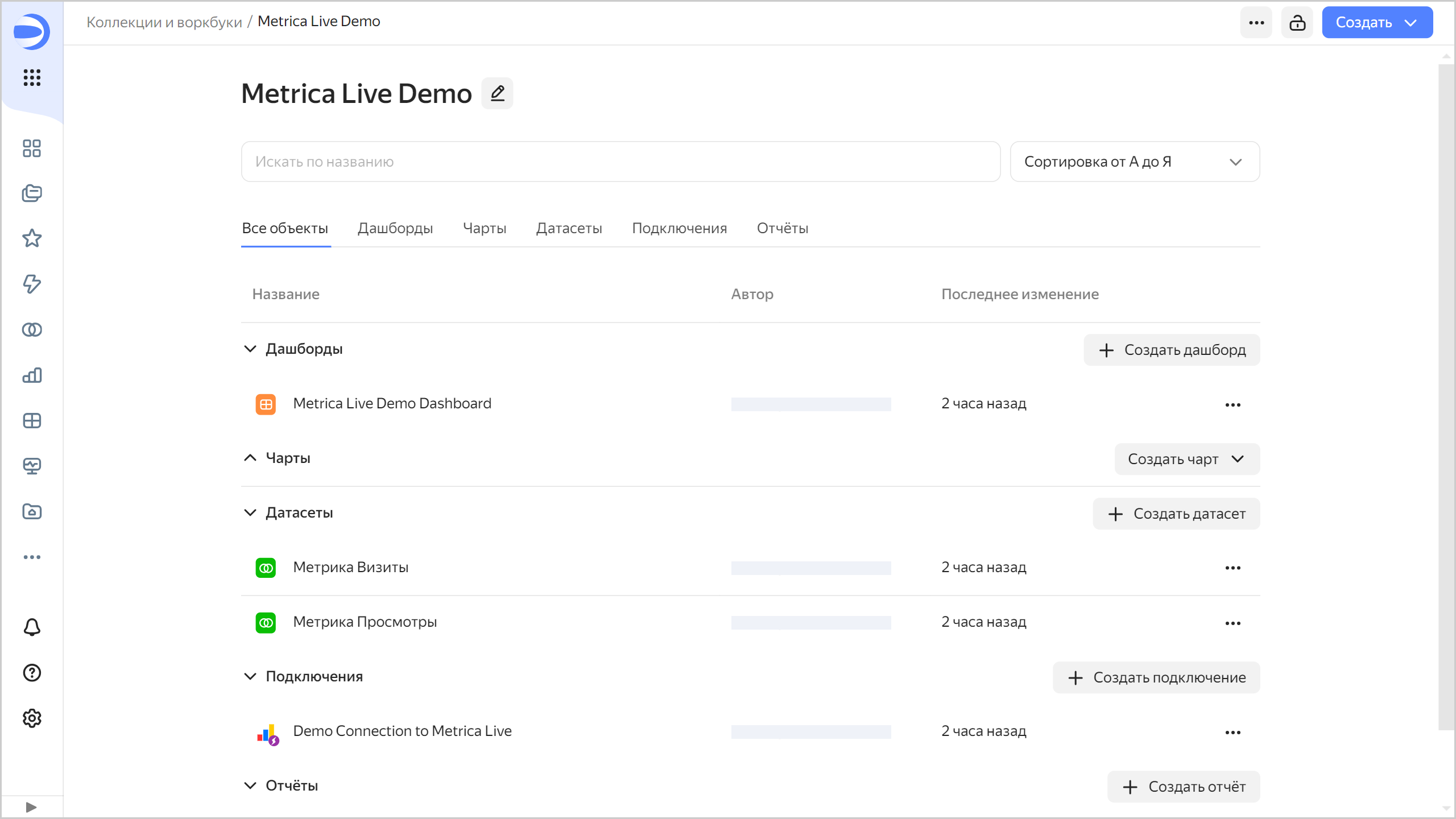
Примечание
По умолчанию из Метрики выгружаются данные за последние 60 дней. Если в чарте добавить фильтр по дате, то фильтр Метрики будет сброшен. Рекомендуем добавлять фильтр по дате как смещение относительно текущей даты.
- Введите название подключения —
Измените стандартный дашборд
Важно
Если вы пропустили шаг Создайте подключение и стандартный дашборд, разверните дашборд из DataLens Marketplace
Стандартный дашборд можно настроить под себя: например, удалить, переместить или редактировать чарты.
-
Откройте
Metrica Live Demo Dashboard. -
В правом верхнем углу дашборда нажмите кнопку Редактировать.
-
Удалите чарт
Глубина просмотров. Для этого в правом верхнем углу чарта нажмите значок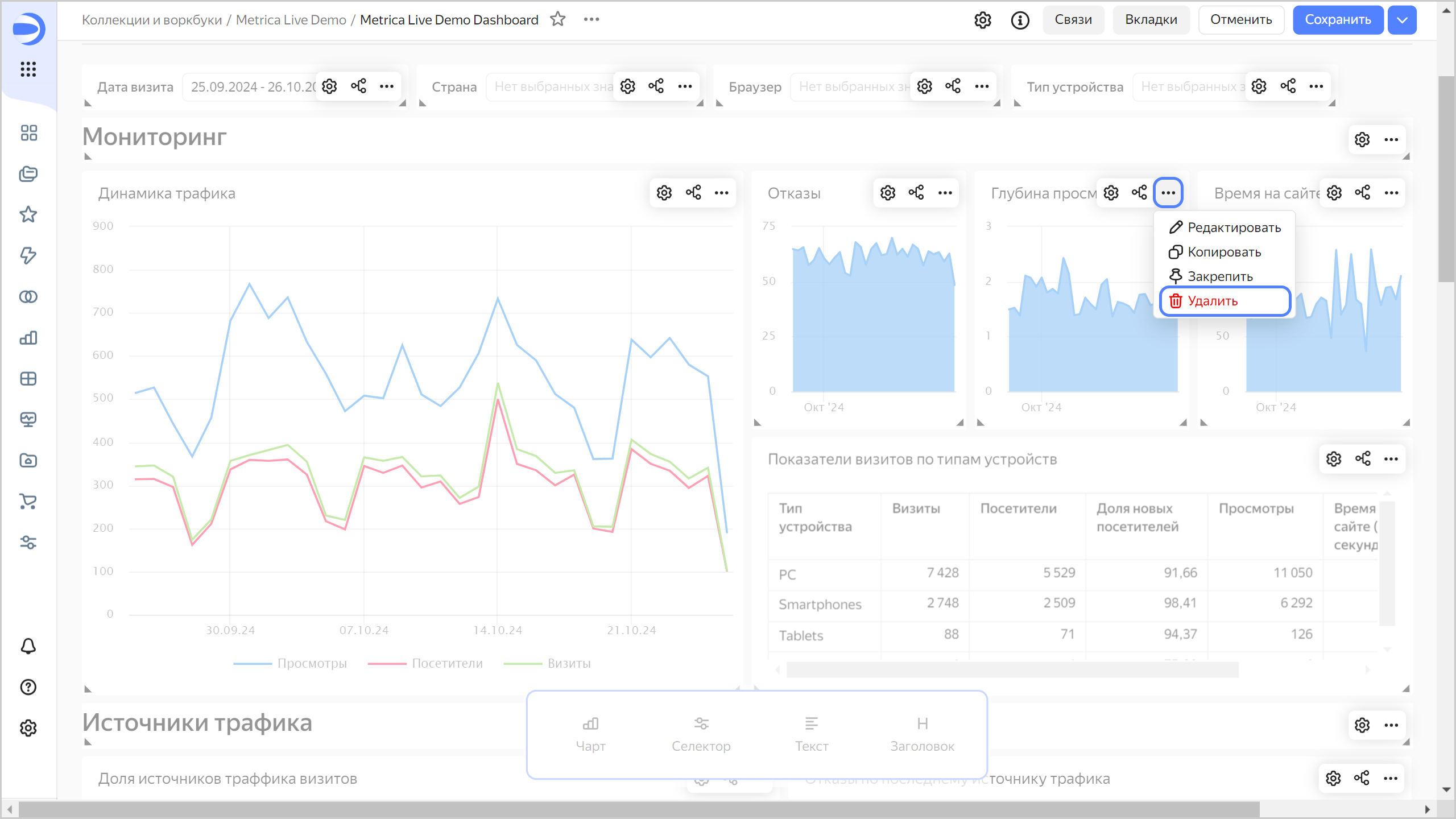
-
Разместите чарты
ОтказыиВремя на сайтетак, чтобы они заполнили пустое пространство после удаления чарта на предыдущем шаге: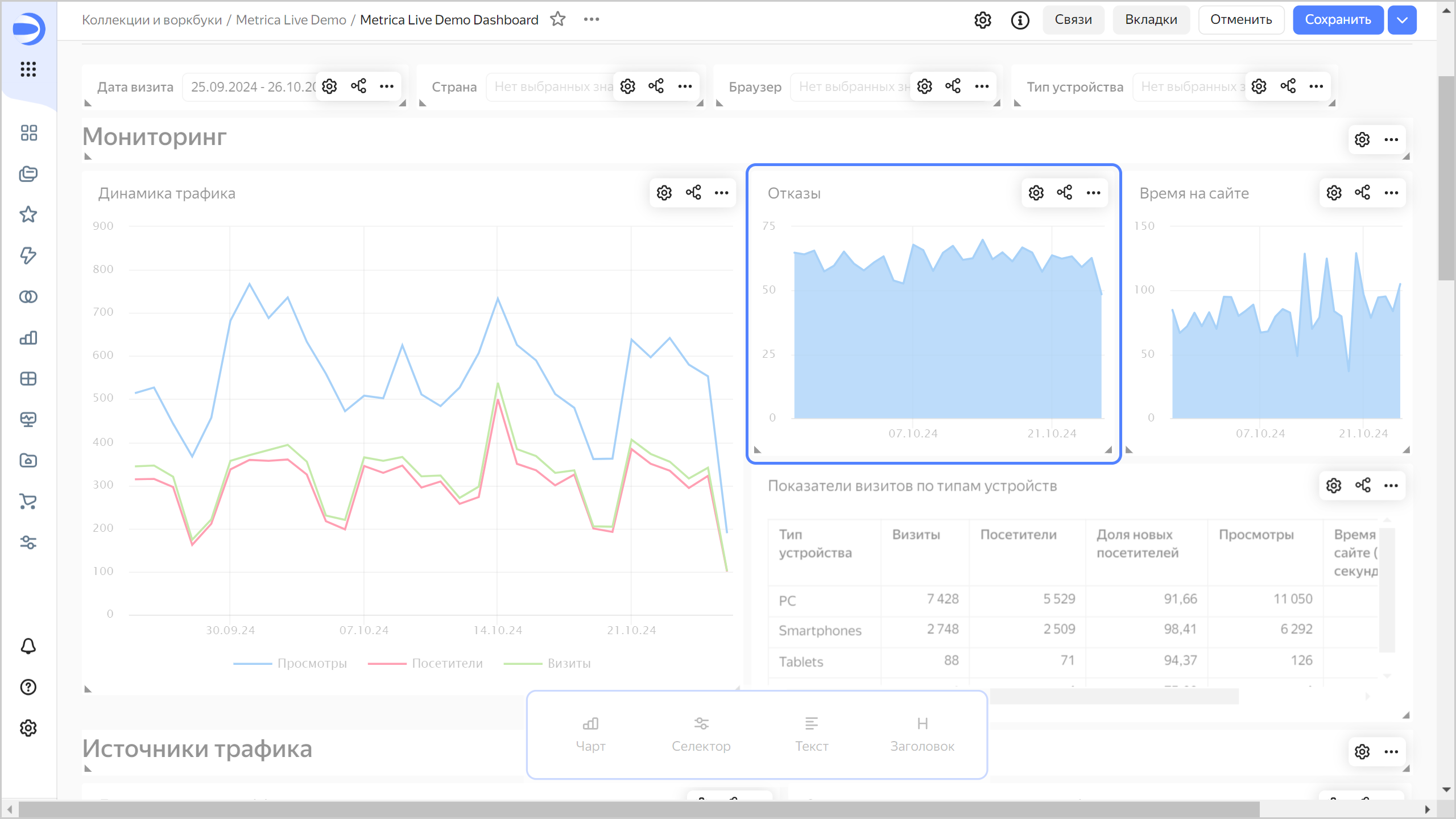
-
Удалите чарты
Доля визитов по браузерамиВизиты, просмотры и посетители по браузерам. -
В правом верхнем углу дашборда нажмите кнопку Сохранить.
Измените чарт
Вы можете отредактировать любой чарт на дашборде. Например, поменяйте тип визуализации для диаграммы Визиты по типам устройств и ОС из раздела Технологии.
-
В правом верхнем углу чарта
Визиты по типам устройств и ОСнажмите значок -
Выберите Редактировать.
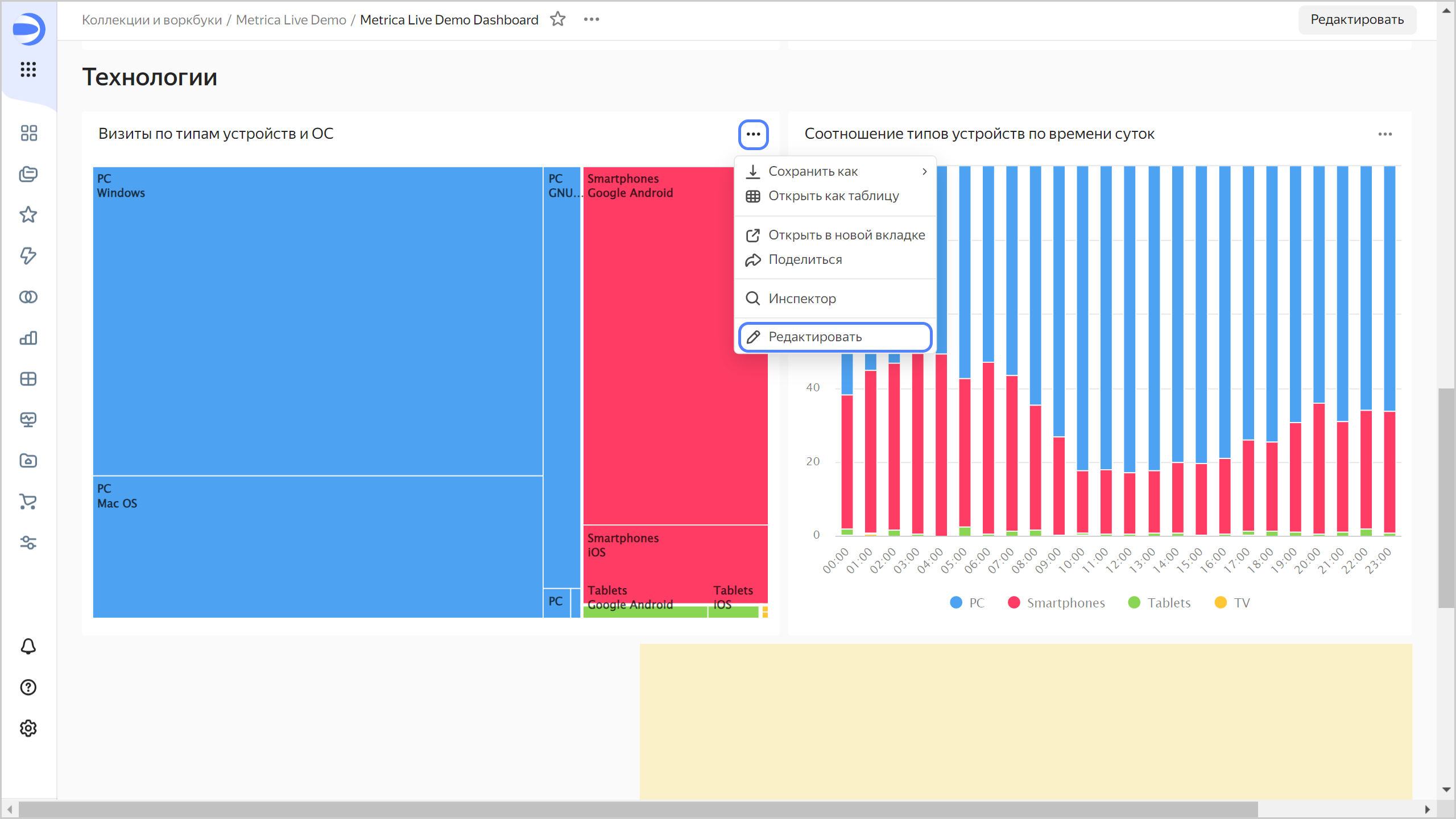
-
Выберите другой тип чарта — Круговая диаграмма.
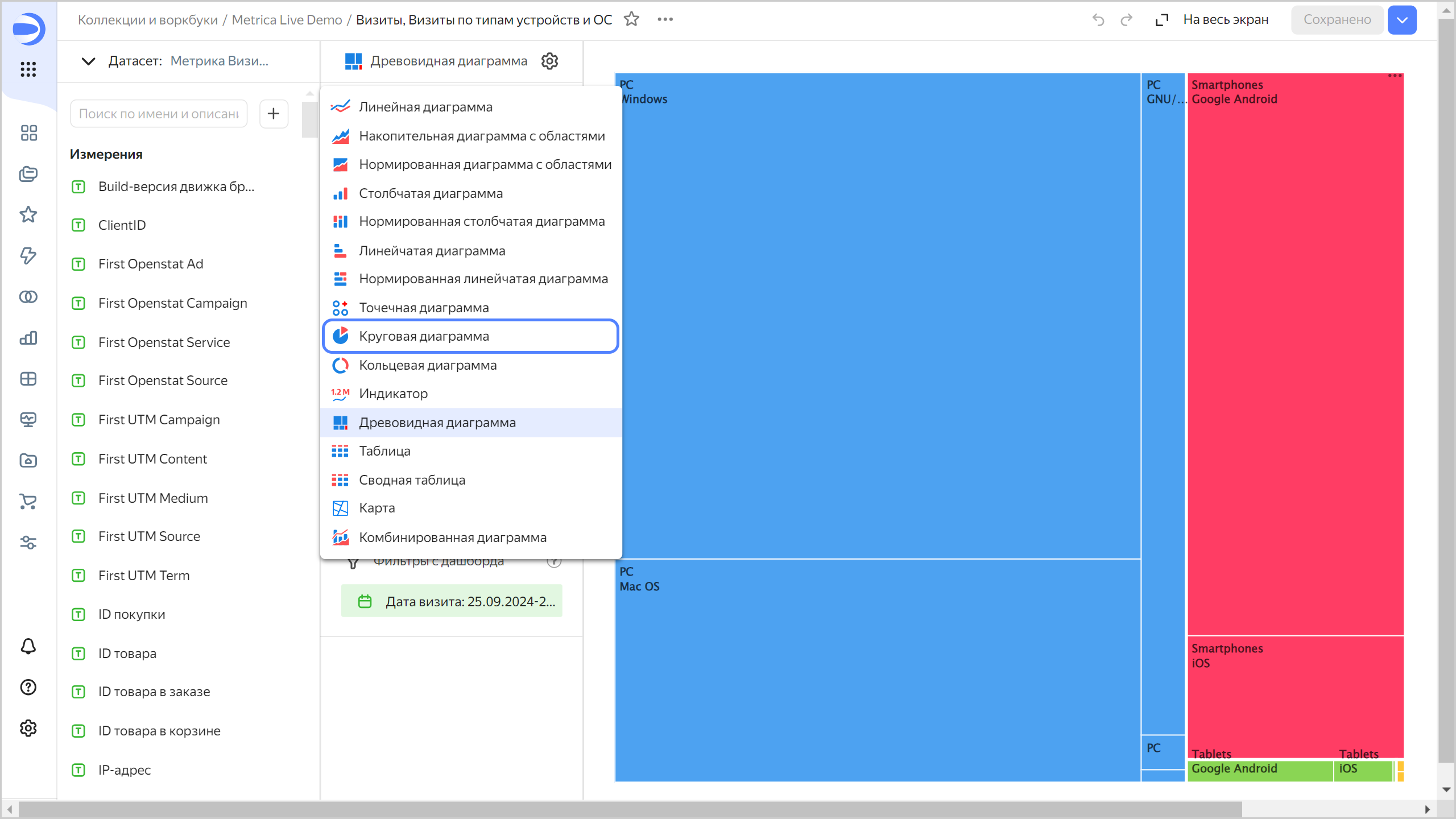
-
В правом верхнем углу нажмите кнопку Сохранить.
-
Закройте страницу с редактированием чарта и вернитесь в окно с дашбордом.
-
Обновите дашборд и убедитесь, что в разделе Технологии чарт изменился.